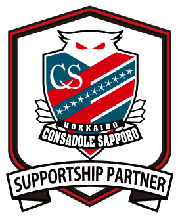プリンター入れ替えで、キヤノンPIXUS MG6930を買う [PC用品&ネット回線]
キヤノンPIXUS MG5430が故障したので、プリンター入れ替えで、キヤノンPIXUS MG6930 ホワイトを買いました。(#^.^#)
色の選択は、ブラックとホワイトの2色あったのですが、外観が従来のMG5430と似ていることもあり、せっかく買うのですから入れ替えた感をアピールしたく、MG5430がブラックだったので、ホワイトになったのですが、イメージ通りでホワイトいい感じです。
故障したMG5430は何年使ったのかとブログを確認すると、2013年5月に買い替えていたので、3年間働いてくれたんですが、春頃からエラーが表示されるようになったのです・・・w( ̄o ̄)w オオー!
エラーは本体の液晶と、パソコン側にも表示されるのですが「修理が必要なエラーが発生、修理受付窓口へ修理を依頼して」と表示され使えません。゛(`ヘ´#) ムッキー
プリンターを入れ替え(買い替え)する時の問題は、古い機種のインクが残ってると「もったいないよね」と、今回もエラーが表示されるプリンターをイラッとしながらも使ってたのです。とりあえず電源を入れ直すと使えるのですが、使えるまで時間を要するし、エラーの頻度が多くなり諦めました。
ちなみに修理した場合の費用って気になりますよね、ネットでキャノンの「修理のお問い合せ・お申し込み」サイトで、機種まで絞って修理料金目安が確認できます。
修理料金目安が一律修理料金11,880円+クロネコヤマトの引取サービスが1,620円ですから、最低でも13,500円(税込)です。確かに修理して使えるならと思いますが、3年前の購入価格が、近所のKsデンキで 12,420円。今回のPIXUS MG6930だって、Amazonでの販売価格 12,448円ですし・・・
さらに修理しても既にインク切れでインクも買わないと駄目です。この条件で修理するのは無理があります。( ̄▽ ̄;)!!
さて話をプリンター入れ替えに戻して、従来のPIXUS MG5430と、購入したMG6930のスペックを比較してみます。
印刷速度は、仕様を見る限りは同じなんですが、電源を入れてから印刷が終わるまでの使用感覚は早くなったと思います。MG5430は調子悪かった関係もあり印刷が始まる前の時間なんだと思います。
サイズ(幅×高さ×奥行き)は、MG5430が、455×148×369mm、重さ8kgから、 MG6930は、435×148×370mm、重さ7.9kgへと、ほんの少しだけコンパクトになりましたが、見た感じでも僅かな違いを感じます。(#^.^#)
インク色数は、MG5430の5色から6色に増えたので、ランニングコストは少しだけ高くなるかな?
今回、インクも直ぐに無くなるだろうと本体と一緒に買ったのですが、ヨドバシカメラで、6色マルチパック大容量 6,780円(678ポイント還元)でしたが・・・
本体のPIXUS MG6930WHが、13,870円(1,387ポイント還元)ですから本体が安いと考えるか、インクが高いと考えるか、どう考えてもプリンターはインク商売って感じですよね・・・w( ̄o ̄)w オオー!
ヨドバシ.com で購入したので、今回のポイント約2千円分に関しては、しっかりとNゲージのジオラマ用に使わせて頂きました。
外観は遠目からは違い感じませんが、操作パネルのボタンはオシャレに改善されてます。
今回の購入で迷ったのが、上位機種のPIXUS MG7730にするか、MG6930にするかです。違いを調べてみると・・・
印刷性能に関してはMG7730とMG6930は同じで、液晶サイズが3.5型(MG7730)、3.0型(MG6930)、有線LAN(10BASE-T/100BASE-TX)対応はMG7730、あとは、カラーバリエーションがMG7730が5色でMG6930が2色です。
そして値段がヨドバシ比較でポイントを考えない状態で、MG7730が15,600円、MG6930が13,870円ですから約2千円違います。これらを総合的に判断すると、MG6930となったわけです。
早速、プリンターのセットアップを行ったのですが、本当にプリンターに関しては、新機種の度に、セットアップが簡単になり驚きます。簡単過ぎて、私なんか逆に戸惑います。(メ・ん・)?
プリンターに電源を入れると、インクカートリッジをセットすれと、交換方法が液晶パネルに表示されます。
プリンターは引き続き初期設定中ですが、液晶パネルには、この間にパソコン側で設定作業を続けるようにとの指示です。
「この間に」って、ゆっくりとした作業でいいんだろうかなんて考えながら、とりあえずデスクトップパソコンにセットアップCDを入れて作業します。ブツブツ。
セットアップ開始をクリック。
接続方法が「無線LAN接続」か「USB接続」ですから「無線LAN接続」を選択。
「無線LAN接続」方法が、「無線LANルーター経由」か「パソコンとのダイレクト接続」なので「無線LANルーター経由」を選択。ネットワーク上のプリンターを探しています・・・
無事に新しいプリンターが見つかりました。
「接続が完了しました」と表示され、何か使えるような表示ですが、プリンターに無線LANのルーター接続のパスワードを設定してないんですが・・・
続けて「テストプリント」の画面が出たので実行すると、あら不思議、テストプリント成功です。
どうしてプリンターが使えるの?
これで「セットアップ」完了だそうで・・・
引き続きソフトウェアのインストールがあるようですが、プリンター使えるなら必要ないので、とりあえず終了しました。
一応、プリンターのLAN設定情報を確認すると、確かに無線LANルーターのSSIDが設定されてます。
Surface pro2のプリンター変更方法を考えるのが面倒なので、こちらもセットアップCDを使って、新しいプリンターを認識させました。
以上、プリンター入れ替えで、キヤノンPIXUS MG6930をセットアップしたのですが、もしかすると従来から可能だったのかもしれませんが、プリンターと無線LANルーターの接続は、プリンター側で手動設定で接続する先入観があったので、今回の接続は、めちゃくちゃ驚いています。